
|
Cada vegada són més tots els usuaris d'aquesta distribució que va saber desprendre de Ubuntu i prendre un camí lleugerament diferent. Heus aquí una guia de post-instal·lació per als usuaris que recentment s'inicien. |
Algunes consideracions a tenir en compte abans de començar la guia:
- A diferència d'Ubuntu, Mint ve per defecte amb la majoria dels còdecs d'àudio i vídeo multimèdia, de manera que a grans trets l'actualització d'aquests no és prioritària.
- Un altre component important que ve instal·lat per defecte és Synaptic, el reconegut gestor de paquets.
- Si tens la versió basada en Ubuntu, molts programes i paquets són altament compatibles entre ambdues distribucions.
Aclarits aquests punts, prosseguim a enumerar algunes coses que poden facilitar-nos la vida després d'instal·lar la nova versió de Linux Mint.
1. Executar l'Administrador d'actualitzacions
És possible que hagin sortit actualitzacions noves des que has baixat la imatge, per la qual cosa pots comprovar si hi ha actualitzacions disponibles des del gestor d'actualitzacions (Menú> Administració> Gestor d'Actualitzacions) o amb la següent comanda:
sudo apt-get update && sudo apt-get upgrade
2. Instal·lar els drivers propietaris (targeta de vídeo, wireless, etc.)
En Menú Preferències> Controladors addicionals podem actualitzar i canviar (si així ho desitgem) el controlador propietari de la targeta gràfica o un altre dispositiu que estigui donant problemes.
3. Instal·lar el paquet d'idioma
Si bé per defecte Linux Mint ens instal·la el paquet d'idioma espanyol (o qualsevol altre que hàgim indicat durant la instal·lació) no ho fa de forma completa. Per revertir aquesta situació podem anar a Menú> Preferències> Suport d'idiomes o també escrivint el següent comandament en un terminal:
sudo apt-get install language-pack-gnome-és language-pack-és language-pack-kde-ca LibreOffice-l10n-és thunderbird-locale-ca thunderbird-locale-ca thunderbird-locale-es-ar
4. Personalitzar l'aparença
Hi ha moltes formes de fer-ho, i ¡totes són gratis! en http://gnome-look.org/ comptem amb una gran base de dades de wallpapers, temes, eines i altres elements que ens ajudaran a "lookear" el nostre escriptori. També podem fer ús de 3 eines molt conegudes:
1. Docky, Una barra de dreceres i aplicacions per al nostre escriptori. Pàgina oficial: http://wiki.go-docky.com/index.php?title=Welcome_to_the_Docky_wiki. Instal·lació: en una terminal escrivim: sudo apt-get install Docky
2. AWN, Una altra barra de navegació, gairebé un competidor de Docky! Pàgina oficial: https://launchpad.net/awn Instal·lació: des del gestor de Programes.
3. Conky, Un monitor de sistema que desplega informació de diversos components, com ara memòria RAM, ús de CPU, hora de el sistema, etc. El gran avantatge és que hi ha molts "skins" d'aquesta aplicació. Pàgina oficial: http://conky.sourceforge.net/ Instal·lació: sudo apt-get install Conky
5. Instal·lar fonts tipogràfiques restrictives
Si calgués instal·lar-les hem d'escriure les següents comandes en un terminal:
suo apt-get install ttf-mscorefonts-installer
Acceptem els termes de llicència manejándonos amb TAB i ENTER.
6. Instal·lació de programari per jugar
A més de la gran llibreria de jocs que posseeixen els repositoris, també comptem amb http://www.playdeb.net/welcome/, Una altra pàgina que s'especialitza a recopilar jocs per a sistemes Linux en paquets .deb. Si també volem gaudir dels nostres jocs de Windows, a no desesperar, ja que comptem amb algunes alternatives:
1. Vi (http://www.winehq.org/) Ens proporciona la capa de compatibilitat per a executar no només jocs, sinó també tot tipus de programari compilat per a sistemes Windows
2. PlayOnLinux (http://www.playonlinux.com/en/) Un altre recurs que ens proporciona una biblioteca capaç d'instal·lar i fer servir programari dissenyat per a Windows
3. Lutris (http://lutris.net/) Una plataforma de jocs desenvolupada per a GNU / Linux, un gran recurs tot i estar en etapes de desenvolupament.
4. winetricks (http://wiki.winehq.org/winetricks) Funciona com un script que ajuda a baixar llibreries necessàries per executar jocs en Linux, com ara les .NET Frameworks, DirectX, etc.
Per a tots aquests programes, podem consultar en les seves respectives pàgines oficials, o bé en el gestor de Programes de Linux Mint o la terminal. Així mateix, recomanem especialment la lectura d'aquest mini-tut en el qual s'explica com instal·lar i configurar cada un d'ells.
7. Instal·lar connectors d'àudio i un equalitzador
Alguns d'ells, com GStreamer o TiMidity ens ajudaran a ampliar el nostre catàleg de formats suportats; tots dos es troben en el gestor de Programes o bé poden ser instal·lats utilitzant la comanda sudo apt-get install. També és recomanable la instal·lació de pulseaudio-equalizer, capaç de brindar-nos una configuració avançada de Premi Àudio i de millorar la qualitat de so. Per instal·lar farem servir 3 comandaments:
suo add-apt-repository ppa: nilarimogard / webupd8 sudo apt-get update sudo apt-get install pulseaudio-equalizer
8. Instal·lar Dropbox
En l'era de la «núvol», segurament tens un compte amb Dropbox o Ubuntu One. Podeu instal·lar Ubuntu One i Dropbox des del Gestor de Programes. També podeu instal·lar Dropbox mitjançant la següent comanda: suo apt-get install dropbox.
9. Instal·lar altres programes
El restant és aconseguir el programari que vulguis per a cada necessitat. Existeixen moltes formes de fer-ho:
1. En el Gestor de Programes, A el qual ingressem des Menú> Administració, comptem amb una quantitat molt generosa de programes per a qualsevol funció que se'ns ocorri. El gestor es troba ordenat per categories, cosa que facilita la recerca del que desitgem. Un cop localitzat el programa que necessitem només és qüestió de prémer el botó d'instal·lar i escriure la contrasenya d'Administrador; fins i tot podem crear una cua d'instal·lació que el mateix gestor executarà seqüencialment.
2. Amb el Gestor de paquets si sabem exactament quins paquets volem instal·lar. No recomanat per a instal·lar programes des de zero si no coneixem tots els paquets que necessitarem.
3. Per mitjà d'un terminal (Menú> Accessoris) i tipeando usualment sudo apt-get install + nom de el programa. De vegades haurem de afegir prèviament el repositori amb les ordres sudo apt-get ppa: + nom de l'repositori; per buscar un programa amb la consola podem mecanografiar apt search.
4. A la pàgina http://www.getdeb.net/welcome/ (Germana de Playdeb) també tenim un bon catàleg de programari compilat en paquets .deb
5. Des de la pàgina oficial de el projecte si compta amb algun altre pas d'instal·lació.
Algunes recomanacions de programari:
- Mozilla Firefox, Google Chrome, Opera: navegadors d'internet
- Mozilla Thunderbird: gestor de correus i calendaris
- Lliure Office, Open Office, K-Office: suites ofimàtiques
- Comix: lector de còmics
- Okular: lector d'arxius diversos (inclòs pdf)
- Inkscape: editor de gràfics vectorials
- Blender: modelador 3D
- Gimp: creació i edició d'imatges
- VLC, Mplayer: reproductors de so i vídeo
- Rythmbox, Audacious, Songbird, Amarok: reproductors d'àudio
- Boxegi: centre multimèdia
- Calibre: gestió d'e-books
- Picasa: gestió d'imatges
- Audacity, LMMS: plataformes d'edició d'àudio
- Pidgin, Emesene, Empathy: clients de xat multiprotocolos
- Google Earth: el conegut globus terraqüi virtual de Google
- Transmission, Vuze: clients P2P
- Bluefish: editor HTML
- Geany, Eclipsi, Emacs, Gambes: entorns de desenvolupament per a diferents llenguatges
- Gwibber, Tweetdeck: clients per a xarxes socials
- K3B, Brasero: gravadors de discos
- Furious ISO Mount: per muntar imatges ISO en el nostre sistema
- UNetbootin: permet "muntar" sistemes operatius en un pendrive
- ManDVD, Devede: autoriía i creació de DVD
- BleachBit: elimina arxius innecessaris de sistema
- VirtualBox, Wine, Dosemu, Vmware, Bochs, PearPC, ARPS, Win4Linux: emulació de sistemes operatius i programari
- Jocs hi ha milers i per a tots els gustos !!
Per veure un llistat més extens, pots visitar la secció Programes d'aquest bloc.
10. Llegir la documentació oficial
La Guia Oficial d'l'Usuari de Linux Mint no només es troba traduïda a l'espanyol sinó que és una referència molt recomanable per a la instal·lació i l'ús quotidià de el sistema.
Explorar el nostre nou sistema
Ja tenim un sistema operatiu complet i llest per al nostre ús diari. Com sempre es recomana explorar els gestors, les opcions, configuracions i altres eines de sistema per familiaritzar-nos amb totes les virtuts del nostre sistema.
En definitiva, relaxa't i gaudeix de les bondats del programari lliure. Aprèn d'una vegada el que se sent estar lliure de virus, pantalles blaves i restriccions de tota mena.
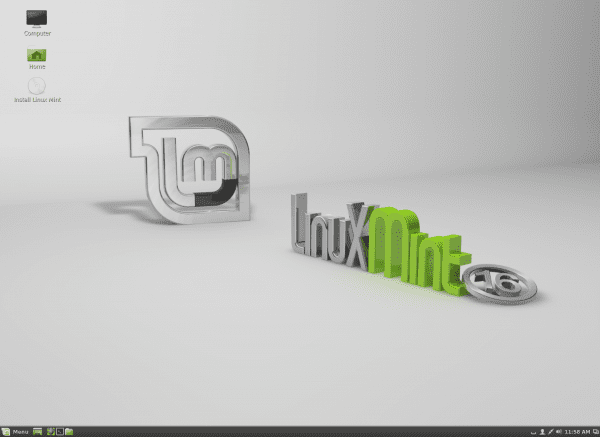

Hola. A què et refereixes quan dius que «molts programes i paquets són altament compatibles entre ambdues distribucions»? ¿Que no totes les distribucions són comnpatibles amb tots els paquets de GNU / Linux? Pregunto això perquè crec que aquesta afirmació podria confondre usuaris novells.
Independentment d'això, crec que l'article és molt bo per als que van entrant en el món de Mint.
Salutacions.
Suposo que es refereix al fet que, si bé Mint està basada en Ubuntu i usa els seus repositoris per a bona part del programari, pot ser que hi hagi algun paquet que vingui instal·lat per defecte en Ubuntu i no en Mint i que sigui dependència de l'paquet que volem instal·lar. Ja saps, rotllos de dependències.
Tanmateix res que no es pugui solucionar i per a la majoria de programari no hi haurà problema.
Felicitats pel post! Molt útil i, tot i que Mint al meu entendre ve millor preparada que Ubuntu, mai està de més conèixer aquesta informació!
Així és, amics. Tesla va donar a la tecla. 🙂
Salutacions! Pau.
Bon post, però que entorn d'escriptori em recomanarien en aquesta versio de linux mint?
Cinnamon si tens bona GPU i MAT en el cas contrari.
Les actualitzacions és millor fer-les des del gestor (la icona de l'escut), ja que Mint per tal de mantenir l'estabilitat de sistema jerarquitza les actualitzacions i només deixa instal·lar fins al nivell 3 per defecte. Si actualitzes per consola pot ser que es modifiquin alguns arxius clau de sistema.
Interessant ... no tenia aquesta dada! 🙂
Sembla que Petra aquesta resultant ser una bona opció, crec que m'animaré a probrarla
Endavant! 🙂
Doncs, jo era usuari d'Ubuntu 12.04, i vaig instal·lar Mint Petra KDE, ho vaig provar un parell de dies i no vaig dubtar a formatar el portàtil i deixar només el Mint, va de meravella, molt estable i amb una interfície massa estupenda.
Em canviï a Cinnamon i em a agradat molt ...
excel·lent tutorial em va servir de molt
Salutacions i gràcies per l'aportació, només vull consultar tot el que li queda de suport a aquesta excel·lent versió i quan surt la lts o on poder consultar més detalls de la mateixa.
Gràcies i espero la seva amable resposta.
LM 16 serà suportat fins a juliol de 2014.
http://www.linuxmint.com/oldreleases.php
Salutacions! Pau.
Bon dia a tots.
em va agradar molt la informació.
tinc un porblema que espero em puguin ajudar.
tinc diverses setmanes intentant instal·lar linux mint 16, però a l'hora de gairebé finalitzar la instalacion em surt un error amb una llegenda que diu alguna cosa així «l'instal·lador s'ha espatllat» i a el moment que reinici això m'ha esborrat el grub que impedeix que iniciï amb linux o amb win2 que el tinc en una altra partició.
em desespera perquè cada que ho intento i falla he de instar ubuntu 13 per recuperar el meu dual boot.
jo intenti intalar mint amb una usb usant Yumi i cremant la iso en un dvd i el resultat va ser el mateix. el dia d'ahir baixi un programa lili creator alguna cosa així i amb aquest em vaig adonar que la iso tenia arxius corruptes. tot i que el descarregueu de la pàgina oficial.
espero i em puguin ajudar, la veritat desig intalar linux mint en el meu portàtil hp G42.
per endavant moltes gràcies.
¡Hola a todos!
Aquest comentari és per a Diego García, que veig que encara no ha obtingut resposta.
Si com dius, tens arxius corruptes, tot i haver baixat la iso del web oficial, mira si pots accedir des d'un altre ordinador per descarregar-lo i gravar-ho en disc. Potser així evitaràs els errors, que podrien produir-se a l'gravar en el teu equip. O que algú que coneguis et deixi una còpia. Si et segueix passant és que alguna cosa hi ha incompatible en el maquinari (una mica estrany).
I ara un comentari general: trobada que tant ubuntu com mint tenen un problema de permisos d'usuari, amb les unitats que «no són d'aquest usuari». M'explico: si li instal·lo a un amic linux mint «a l'costadet» de window $$$ (parició C: per a sistema, paritición D: per a dades), deixant-li el sistema amb el seu usuari d'entrada automàtica amb permisos «estàndard» i un administrador (amb el que vaig instal·lar el sistema), el meu amic no pot accedir a la partició «d:» (ntfs) perquè li demana la clau d'administrador (que jo no li vull donar perquè no faci malbé res).
He donat mil voltes a l'assumpte i no trobo la manera de canviar els permisos de la partició «D:» perquè, ja que no es munta automàticament, al menys la pugui muntar a l'voler obrir-la.
Si la solució fos guardar els documents propis en les carpetes pròpies, no m'agradarà: de window $$$ vaig aprendre que les dades han d'estar lluny de les instal·lacions.
Anteriorment, cada usuari tenia els seus permisos desglossats i es podia accedir amb tota facilitat. Ara només hi ha dos possibilitats: «estàndard» i »administrador» ... Si ara l'usuari estàndard necessita la clau de l'administrador ... estem bons!
Salutacions a tots!
Salvador.
(Des de Badalona)
Salvador, has de crear un accés directe a D: dins de la sessió administrador i posar el teu password. aquí li dónes permisos d'execució a l'usuari del teu amic. Si encara no li funciona
pots crear un accés directe des del seu compte i donar-li permisos d'execució al seu usuari.
a si em va funcionar a la meva sense problemes en totes les versions de l'Ubuntu.
Hola, sóc nou en linux mint, acabo de instal·lar-lo i aquest post m'ha servit de molt, la pàgina l'estic explorant i la veritat que m'ha agradat bastant.
Que bo! M'alegro que sigui d'utilitat.
Una abraçada! Pau.
Moltes gràcies per aquest post tan ùtil. Sóc novell amb Linux. Acabo d'instal·lar Linux Mint 16 en el meu vell portàtil Lenovo 3000 N200 0769, tot sembla anar molt bé excepte pel WiFi; no aconsegueixo fer funcionar la connexió sense fils. Quan obro el admninistrador de controladors veig la finestra buida, sense cap llista de controladors o dispositius, només amb el missatge «no s'estan usant controladors privatius». Els botons de Revertir i Aplica els canvis estan inactius. Com puc activar el controlador wireless? Agraeixo molt qualsevol ajuda.
Pel que descriviu, probablement hagis de fer-ho «a mà» ... com en Windows, o semblant.
Per això, has de instal·lar ndiswrapper i aconseguir el controlador de Windows de la targeta.
Perquè més o menys tinguis una idea de què es tracta la cosa, et deixo un link (encara que en el teu cas particular pot arribar a ser diferent):
https://blog.desdelinux.net/que-hacer-cuando-nuestro-dispositivo-wifi-solo-tiene-drivers-para-windows/
Abraçada! Pau.
molt bona aportació per als que vam començar la migració i rromper les cadenes del que pribativo al lliure és un molt gran aportació gràcies
Sóc nou, instal el Linux Mint sense internet, no hi ha on jo visc, que he de fer ara? vaig aconseguir una casa amiga que em permet connectar-me, s'actualitza en forma automàtica o ho he de fer jo? Tenganme paciència, sóc un dummy de..82 anys ... amb moltes ganes d'aprendre.
A l'instal·lar paquets en linux mint 17.1 m'indica que la decisió la connexió amb els repositoris, com ho puc solucionar?
Hola sóc Fany m'agradaria saber quins són els sistemes operatius que poden suportar cinnamon, els que el fan servir, elements que el conformen i informació general. Si us plau Urgent
Sóc nou en això de sistemes operatius i tot el relacionat amb pc.
L'interès ve perquè estic estudiant una mica de la matèria i em re-
mendaron, veure sobre Linux Mint.
En veritat em sembla molt bo, però com que sóc nou, els pregunto.
El meu pc els cd no se senten, vull saber si he de canviar la lectora de
cd, o si és el sistema d'àudio i si els puc arreglar amb els drivers.
Moltes gràcies, fins la i espero em indiquin alguna resposta.
com acer perquè linux mint 17 rebeca no em demani sempre les claus
¿Claus? Quines claus?